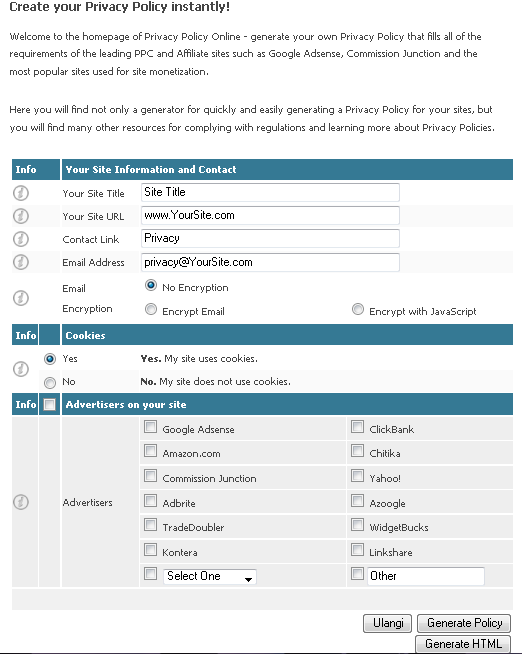Hai sobat.Kali ini saya akan memberi tips untuk membuat Menu Privacy Online di Blog sobat. Ok langsung saja.
Langkah - langkah membuatnya :
1. Anda harus membuat menu Privacy Online terlebih dahulu.Caranya pilih Template, Edit HTML, cari kode <li><a href='#'>Privacy Policy</a></li>.Ini biasanya sudah ada di Template SEO. Jika belum ada, cba buat dengan kode seperti itu dan letakan di bawah kode </b:loop>
Nah, jika ketemu berarti blog anda sudah siap.
2. Oke, langsung saja buat Privacy Policy. Masuk ke www.privacypolicyonline.com
4. Isikan data :
Your Site Title : Nama Blog Kamu
Your Site Url : Alamat blog kamu
Contact Link : Contact Link yang ada di blog kamu. Baca cara membuat Contact Us
Email Address : Alamat email kamu
Kemudian di Advertisers on yor site centang Google Adsense
5. Klik Generate Policy.
6. Copy Semua Hasil Generate Policy
7. Masuk ke Blogger kalian dan pilih Laman, lalu Laman Baru
8. Buat Judul : Privacy Policy dan pastekan hasil copy tadi. Kemudian Publish
9. Oke sekarang kita membuat link agar Menu Privacy Policy dapat menuju ke laman tersebut.
10. Klik kanan pada hasil laman yang telah kita buat tadi lalu pilih Salin Lokasi Tautan
11. Setelah itu kita masuk ke Template. Kemudian Cari kode seperti yang di atas tadi, yaitu <li><a href='#'>Privacy Policy</a></li>
dan kemudian di tanda '#' tersebut di hapus dan pastekan lokasi tautan tadi. Sehingga hasilnya seperti ini : <li><a href='http://indopeacebook.blogspot.com/p/privacy-policy-for-forum-samarinda-if.html'>Privacy Policy</a></li>
Oke sekian dulu dan semoga membantu....
Langkah - langkah membuatnya :
1. Anda harus membuat menu Privacy Online terlebih dahulu.Caranya pilih Template, Edit HTML, cari kode <li><a href='#'>Privacy Policy</a></li>.Ini biasanya sudah ada di Template SEO. Jika belum ada, cba buat dengan kode seperti itu dan letakan di bawah kode </b:loop>
Nah, jika ketemu berarti blog anda sudah siap.
2. Oke, langsung saja buat Privacy Policy. Masuk ke www.privacypolicyonline.com
4. Isikan data :
Your Site Title : Nama Blog Kamu
Your Site Url : Alamat blog kamu
Contact Link : Contact Link yang ada di blog kamu. Baca cara membuat Contact Us
Email Address : Alamat email kamu
Kemudian di Advertisers on yor site centang Google Adsense
5. Klik Generate Policy.
6. Copy Semua Hasil Generate Policy
7. Masuk ke Blogger kalian dan pilih Laman, lalu Laman Baru
8. Buat Judul : Privacy Policy dan pastekan hasil copy tadi. Kemudian Publish
9. Oke sekarang kita membuat link agar Menu Privacy Policy dapat menuju ke laman tersebut.
10. Klik kanan pada hasil laman yang telah kita buat tadi lalu pilih Salin Lokasi Tautan
11. Setelah itu kita masuk ke Template. Kemudian Cari kode seperti yang di atas tadi, yaitu <li><a href='#'>Privacy Policy</a></li>
dan kemudian di tanda '#' tersebut di hapus dan pastekan lokasi tautan tadi. Sehingga hasilnya seperti ini : <li><a href='http://indopeacebook.blogspot.com/p/privacy-policy-for-forum-samarinda-if.html'>Privacy Policy</a></li>
Oke sekian dulu dan semoga membantu....